Annuncio pubblicitario
 Ricordo la prima volta che ho scoperto l'utilità della barra di ricerca di Firefox. Fino a poco prima di quel momento, tutte le mie buffonate per la ricerca sul web sono iniziate con la navigazione su Google, tramite URL, e quindi iniziando la mia ricerca. Essere in grado di tagliare un passo fuori dal processo ha davvero i suoi vantaggi, e specialmente quando quel processo è comune come quello di una ricerca sul web.
Ricordo la prima volta che ho scoperto l'utilità della barra di ricerca di Firefox. Fino a poco prima di quel momento, tutte le mie buffonate per la ricerca sul web sono iniziate con la navigazione su Google, tramite URL, e quindi iniziando la mia ricerca. Essere in grado di tagliare un passo fuori dal processo ha davvero i suoi vantaggi, e specialmente quando quel processo è comune come quello di una ricerca sul web.
Sapete tutti di quale barra di ricerca sto parlando. Supponendo che tu sia su Firefox in questo momento, guarda un po 'verso l'alto e poi verso destra. È probabile che tu stia utilizzando Google (come dovresti essere) da cui cercare. Puoi cambiarlo in qualsiasi motore di ricerca che desideri. A parte questo, la barra di ricerca è piuttosto semplice. In questo post, vorrei mostrarti due modi nuovi e interessanti per aumentare le sue funzionalità.
Autosizer della barra di ricerca [non più disponibile]
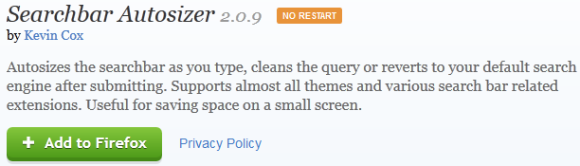
Autosizer della barra di ricerca è un componente aggiuntivo che funziona con l'ultima versione di Firefox. Ma perché è bello? Avere molto spazio tra le barre e i menu è piuttosto importante, soprattutto se si utilizza una risoluzione ridotta. Search Bar Autosizer assicura che la barra di ricerca di Firefox occupi solo lo spazio necessario.

Non ha molto senso che una barra come la barra di ricerca rimanga ad una larghezza statica. Non importa quanto o quanto poco digiti, Searchbar Autoresizer renderà la casella di input adatta al tuo testo.
Puoi configurarlo in modo che si adatti al testo in modo incrementale, si ingrandisca al primo colpo o rimanga sempre la stessa larghezza. È un componente aggiuntivo incredibilmente semplice ma noterai sicuramente la sua efficacia se le tue barre sono un po 'ingombra quando si utilizza questo browser. È anche molto leggero.
Cerca in una nuova scheda
Questo è uno dei miei ritocchi preferiti e uno dei più sottovalutati disponibili per Firefox. Vai alla barra degli indirizzi, digita about: confige premi il tasto Invio. Se ti viene presentato un messaggio di avviso, sentiti libero di procedere. Dovresti vedere qualcosa del genere:

Nella barra di ricerca in quello screenshot, digitare quanto segue: browser.search.openintab. Dovrebbe essere un set booleano come falso. Andiamo avanti e attiviamolo.

Dopo che il valore booleano è diventato vero, dovrai riavviare il browser per sentire gli effetti. Vai avanti e digita qualcosa nella barra di ricerca, premi Invio e noterai che i risultati della tua ricerca verranno automaticamente aperti in una nuova scheda, anziché disturbare la scheda già aperta.
Tieni presente che questa modifica può richiedere un po 'di tempo per abituarsi. Sono passati mesi da quando ho apportato la modifica e mi sorprendo ancora ad aprire una nuova scheda e quindi a utilizzare la mia barra di ricerca (che risulta in una scheda aggiuntiva non utilizzata).
Ecco qua. Due semplici modifiche che offrono due effetti evidenti e utili. Entrambi verranno lanciati su una mia nuova installazione di Firefox e spero che tu possa goderteli tanto quanto me! Fateci sapere nei commenti se avete altre modifiche che volete condividere con noi.
Craig è un imprenditore web, affiliato di marketing e blogger dalla Florida. Puoi trovare cose più interessanti e rimanere in contatto con lui su Facebook.


